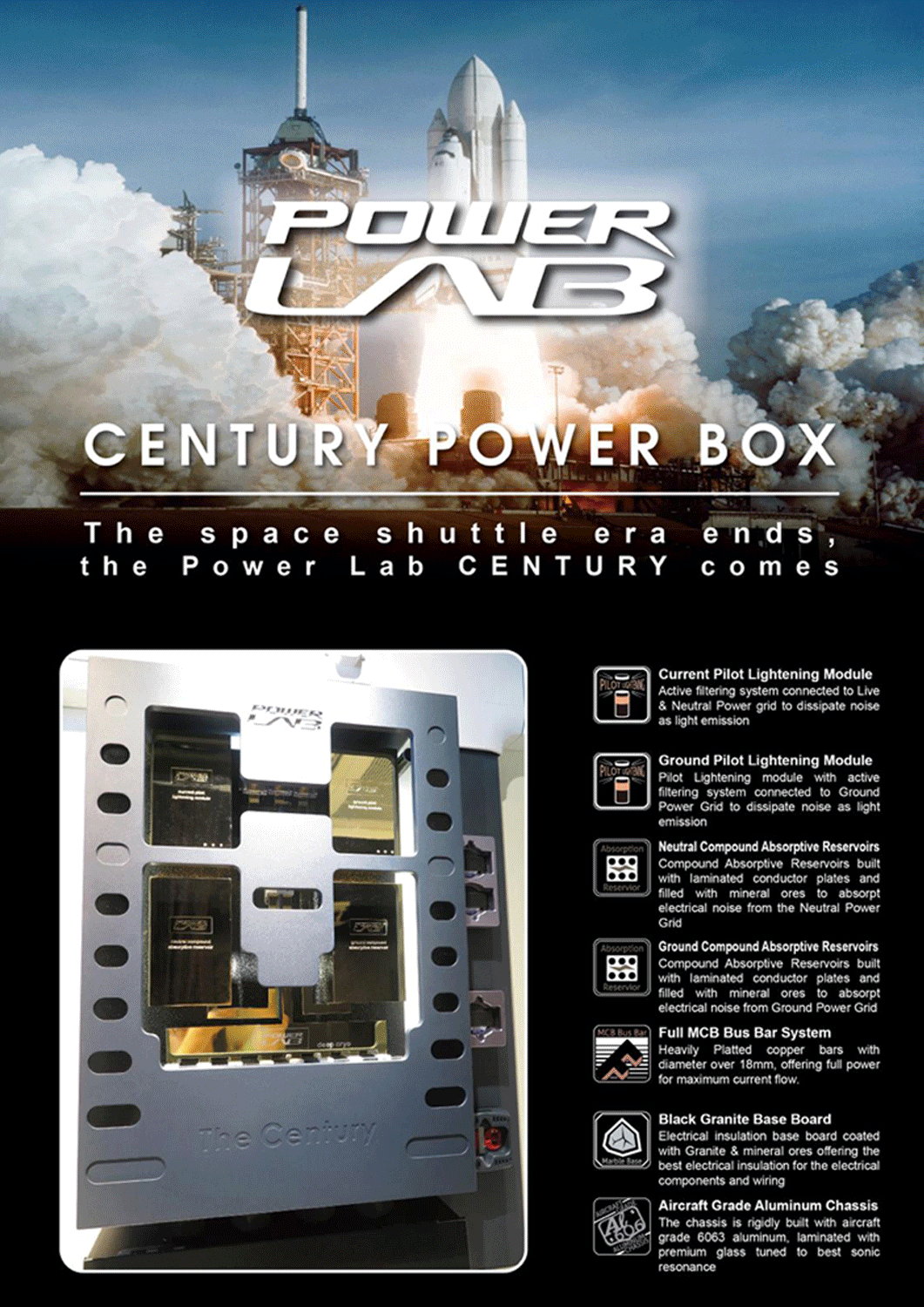2019 豬年,史的墳響度祝各位師兄師姐「豬籠入水」、「豬胎暗結」、「豬(隊)友遠去」


都講o左一排,依家終於有少少時間分享之前購買及設定 QNAP HS-453DX,一部被評價極高,聲音表現極其正斗的 Network Attached Storage(NAS)。網上其實有好多教人設定好聲的方法,看罷有 D 我有認同,有 D 我卻一笑置之。當然,我亦不敢班門弄斧,只希望透過之前試過十幾次設定,找出自己認為對聲音最好的設定,以兩、三章向各位有興趣的師兄師姐分享一下,希望各位就算唔識 setup,睇完之後都可以自己 DIY,起碼對自己有滿足感麻。
好,第一章是最基本的硬件設定篇。
以下圖片是我當日去深水埗 Comd** 購買的一整套硬件,包括:


– HS-453DX 4GB 版本 => 大概 HKD4,700 – HKD4,900(農曆新年腦場價)
– 兩條 Kingston 4GB DDR4 D4-2400 RAM => 大概 HKD300 一條,兩條大概 HKD600(Kingston 穩定有質素。另外,部 NAS 本身有跟兩條 2 x 2GB ADATA RAM,基本夠用。但如果諗住同時玩 Roon Core、播 4K、強烈建議升級轉用 2 x 4GB RAM)
– 兩條 SSD 支援 2280 介面 M.2 SATA 6Gb/s 250GB 或 500GB(我之後換o左 500GB) => 大概 HKD420 – HKD440(250GB)或 HKD550 – HKD650(500GB)一條(買 NVMe SSD M.2 冇用「例如 Samsung Evo 960、970」,因為部機行 SATA 6Gb/s SSD,用唔著 NVMe 的速度,反之對穩定性可能會有影響,所以建議用 Samsung 860 Evo)
– 兩隻 Western Digital(WD)MyBook 8TB 外置 5400 rpm硬碟 8TB => 大概 HKD1,450 一隻,兩隻大概 HKD2,900(買兩隻拆開佢拎佢隻 HDD 出黎用)
– CoolerMaster MasterGel Maker 極品散熱膏 => 大概 HKD90 一枝(超高的 CPU/GPU 導熱係數 11 W/m.k,無風扇散熱必備)
有好多師兄師姐問我,點解 HDD 唔用埋 SATA SSD,原因好簡單,依家雖然 SATA SSD 平o左好多,但一隻 SATA 4TB SSD 最平都要 5、6千蚊,況且我試過將我自己之前買個兩隻 1TB SSD 插入去試過,經 M.2 SSD 做 cache 再出,聽唔出有分別。仲有,我本身有成 7TB 以上歌曲,SATA SSD 都唔夠我用。
WD MyBook 8TB 是工業級氦氣 5400rpm 硬碟,好處是溫度相對比其他 HDD 低,5400 rpm 對 NAS 已足夠有餘。另一個買的原因是買裸 8TB HDD 比起咁每隻貴幾百,仲要唔係工業級,精明的你絕對識揀。有朋友又話氦氣碟 D 聲出黎會慢 D,但如果佢只係用黎儲存,每次都會抄去 SSD 做 caching 再出呢?
有關點拆隻 WD MyBook 8TB 出o黎,大家可參考 YouTube 或 Google 搵「MyBook 8TB 拆解」,兩張信用卡插入去低就可無損拆除,不失保養之餘又唔使費力。
好,講安裝硬件之前,先講下開箱。


QNAP 一向包裝精美,一開箱見到本體之外仲見到另一個配件盒,裡面有兩條 LAN cables、一隻 switching 火牛,一條接火牛的英式電源線、一個 remote、兩粒電,一包散熱貼包、同說明書。

隻火牛本身質素都唔錯,係台達的 12V 7.5A switching 牛,但我諗大家都唔會用佢啦掛 

附上的散熱貼包,包括用黎貼 M.2 SSD 的 6 塊綠色長身散熱貼,及 CPU、10GB LAN chips 等散熱貼。可知道 Silent NAS 是無風扇設計,機身溫度都幾熱下,高負載下會有成 55 度,所以記住,做好散熱!綠色長身散熱貼一定要貼在 M.2 SSD 的兩邊。

機身包得好好,頂是一塊全鋁的面板,是散熱的唯一地方。所以記得上面千祈唔好責野,仲要有充足空間俾佢散熱先好!!

機身背後有(由左到右) 2.5 DC 頭、1G LAN Port、10G LAN Port、USB-C、USB 2.0 x 2、USB 3.0 x 2、Mic、3.5 Audio 頭、HDMI 1.4、HDMI 2.0。可謂應有盡有。聽歌又得、睇戲、睇 ISO 亦得,得左(唔洗 Jailbreak 部 OPPO 啦 )
)
好啦,介紹完外觀之後輪到安裝。首先就係要拆機安裝 M.2 SSD 同換 8GB RAM,同時亦要幫部機增強散熱功能。

反轉機身後可以見到有 7 個窿,用增長的十字批插入去反時針扭晒佢地 7 粒螺絲出黎。

之後就反翻正面開個面,易過借火。

可以見到個面板背面有突出地方是直接貼在 CPU Die 及 10G LAN Port 等發熱點增強導熱能力上,所以話塊鋁千祈唔好響上面放野,影響佢散熱。

拆開後,可以見到本身 QNAP 已經有預設裝左兩條 2 x 2GB RAM,而我地今次其中一個目標係換左佢成為 2 x 4GB RAM。

換 RAM 手續好容易,將兩邊扣拍一拍,取出 RAM,再換上圖上的 Kingston 4GB DDR4 RAM,跟住 RAM 個窿插返入去,拍返佢,又得左!!用 Kingston 的原因是穩定性高,少鑊氣。

至於 M.2 SATA SSD,Samsung 860 EVO 6GB SATA M.2 SSD 一定係心水。圖中的是 250GB 版本,我後來已經換上 500GB 版本(下圖示),原因是 500GB 在分頁性能上、因為容量大、可以俾 250GB 為高,少 D 機會需要做分頁,咁亦會對 SSD 耐用一 D。

大家千祈唔好信 d 人講買 NVMe M.2 SSD 會快 D,係唔岩用架!!
下圖可分出 SATA M.2 SSD 同 NVMe M.2 SSD 分別。SATA M.2 SSD 是有兩個凹位,叫做 M+B Key。NVMe 只有 M Key。

要安裝 M.2 SSD 好簡單,首先要將之前講的 QNAP 附送的綠色長身散熱貼貼在 M.2 SSD 的兩邊(有裸粒個邊同冇裸粒個邊都要貼),貼完後有裸粒向天,安裝在 M.2 SSD 糟上,上實螺絲。兩條都係咁做,又攪掂。
跟住用酒精紙將 CPU 及 10G LAN 面的散熱膠除去,用上CoolerMaster MasterGel Maker 極品散熱膏,MasterGel 有超高的 CPU/GPU 導熱係數 11 W/m.k,平均比普通散熱膏低 3 度以上,真係無風扇散熱必備。

原本的 CPU 及 10G LAN 痴上普通散熱貼

10G LAN chip,係最高級既 Gigabyte GC-AQC107 chip

下面兩幅是加上 MasterGel 的效果,記住落少少就得,唔好過量!另外個人建議唔洗用塊野搽平佢,因為將塊鋁放上去時會壓平佢,好似揤豆豆咁,好正的。


安裝後如下圖:

攪掂完就將個鋁蓋覆返上去,返轉上返螺絲,冇乜事以後都唔使再拆開攪佢,係唔係好方便呢……… 
最後到安裝 HDD 硬碟啦!其實依個真係最容易,上面講過要爆開隻 WD MyBook 8TB 大家可參考 YouTube 或 Google 搵「MyBook 8TB 拆解」,基本上將兩張卡插入膠盒底兩邊,再於底向機盒頂方向一推,咁就成隻 HDD 出左黎,容易過借火。
跟住用六角批拆開 d 固定膠再取出隻 HDD,並將上在 HDD 的 SATA connector 除去,咁就變成兩隻裸硬碟。


再跟住將佢安上去 453DX 兩邊既 HDD 糟,上埋側邊四粒螺絲,再插返上去安裝位,簡單到呢………
最後接上火牛,插埋 LAN 線,就可以開機做軟件設定啦!

你睇下,放響音響架上面,幾靚呢!! 之前 Synoloxx 918+ 賣到成行成市,依家 QNAP HS-453DX 既出現,表現好咁多,918+ 應該都可以改為做 web server 或 BT server 啦!!
之前 Synoloxx 918+ 賣到成行成市,依家 QNAP HS-453DX 既出現,表現好咁多,918+ 應該都可以改為做 web server 或 BT server 啦!!


順帶一提,我為左得到最好表現,火牛就用上 Kenneth 兄之前同我度身訂制的銀 OCC 銀環牛,12V 8A,配上 4N 銀線、Mundorf 大電容、Mundorf Silver Oil Cap、Furutech FI-06 NCF IEC、同埋紫銅底、面板,再貼上 Telos 貼紙。


如果大家想搵咁大火數的環牛,可以搵下 N&E Audio,推出 Edisceation 品牌的 Edison 兄或 Kenneth Lau 兄,佢地兩個都係我好朋友,質素高,又信得過。我並唔係賣廣告,只係好野不妨介紹下。
軟件設定詳情請留意後續第二章。
https://www.hiendy.com/hififorum/forum.php?mod=viewthread&tid=124391&extra=page%3D1